엑셀 시리즈 #13 자동화 - IF + VLOOKUP으로 누락 데이터 자동 확인하기
작성자:7옥타브고양이 | 실무 엑셀 자동화 가이드
안녕하세요 😊 7옥타브고양이 입니다.
이번 포스팅에서는 사무직에서 자주 마주치는 문제, 바로 “VLOOKUP으로 불러왔는데 데이터가 없어요!” 를 해결해보겠습니다.
인사자료, 거래처 리스트, 판매현황 등 여러 시트를 비교하다 보면 ‘누락된 데이터’를 찾는 일이 많죠. 오늘은 IF + VLOOKUP 함수를 조합해 자동으로 누락 여부를 표시하는 표를 만들어보겠습니다.
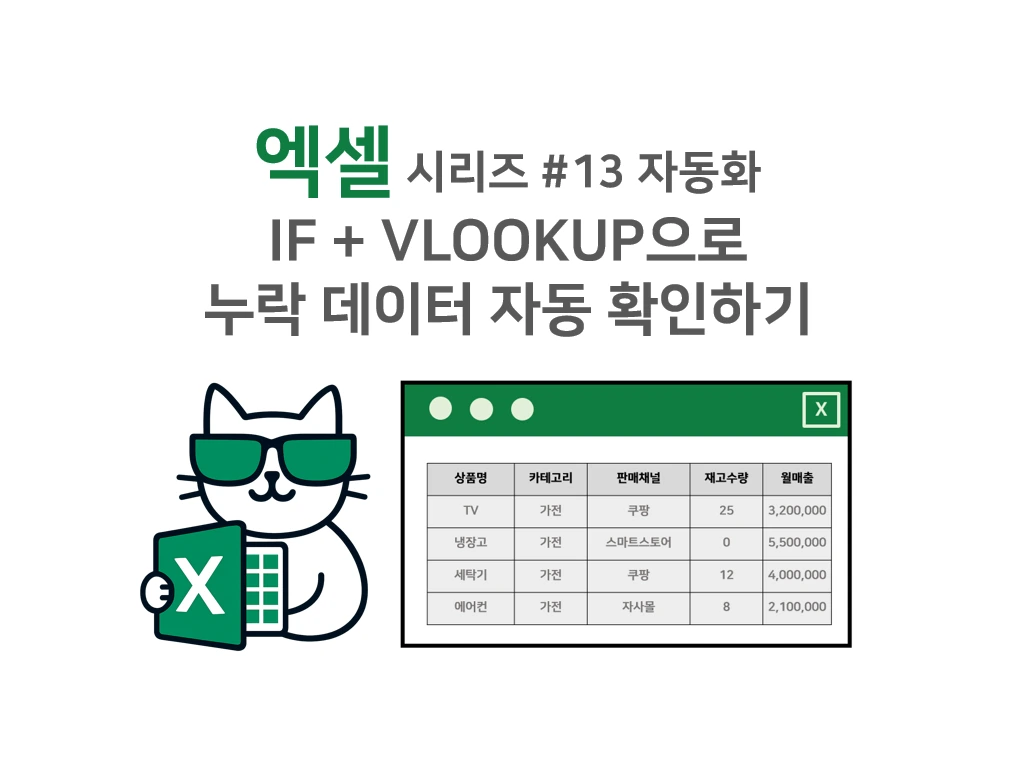
1️⃣ 실무 상황 예시: 고객명단 누락 확인
아래 두 개의 시트가 있다고 가정해볼게요.
Sheet1 발송 대상
| 고객코드 | 고객명 | |
| C001 | 김민수 | |
| C002 | 박지현 | |
| C003 | 이도윤 | |
| C004 | 최유정 |
Sheet2 발송 완료 목록
| 고객코드 | 발송일 |
| C001 | 2025-10-17 |
| C004 | 2025-10-17 |
즉, 발송 대상은 4명인데 완료된 고객은 2명뿐이에요.
이럴 때 누가 아직 미발송인지 자동으로 표시되게 만들어볼게요.
아래 예제 파일을 받아서 따라 해 보세요 ^^
2️⃣ IF + VLOOKUP 조합으로 누락 여부 표시
Sheet1에 아래 수식을 입력합니다 👇
=IF(ISNA(VLOOKUP(A2,Sheet2!A:A,1,FALSE)),"미발송","발송완료")이 수식의 의미를 분석해볼까요?
- VLOOKUP(A2, Sheet2!A:A, 1, FALSE) → Sheet2에서 A2값을 찾아요
- ISNA() → 해당 데이터가 없으면 TRUE 반환 (#N/A 발생 시)
- IF() → TRUE일 경우 “미발송”, FALSE일 경우 “발송완료” 표시
이제 자동으로 다음처럼 표시됩니다 👇
| 고객코드 | 고객명 | 발송여부 |
| C001 | 김민수 | 발송완료 |
| C002 | 박지현 | 미발송 |
| C003 | 이도윤 | 미발송 |
| C004 | 최유정 | 발송완료 |

이제 고객 수백 명이 되어도 한 번에 누락을 확인할 수 있습니다 ✅
3️⃣ IFERROR로 오류 메시지 깔끔하게 처리하기
VLOOKUP으로 찾지 못한 경우 #N/A가 표시되는데, 보기 좋게 바꾸려면 IFERROR를 함께 쓰세요 👇
=IFERROR(VLOOKUP(A2,Sheet2!A:A,1,FALSE),"미발송")이 수식은 데이터를 찾으면 값을 그대로 표시하고, 없으면 자동으로 “미발송”을 보여줍니다.
보고서나 거래처 관리표 작성 시 훨씬 깔끔하고 자동화된 느낌을 줄 수 있어요 🧾
4️⃣ 실무 확장 예제: 인사관리 누락 확인
이번엔 인사관리 시트 예시를 들어볼게요. 첨부파일 다운로드 후 따라해 보세요 ^^
Sheet1: 인사기록부 / Sheet2: 근태기록부
근태기록이 없는 직원만 “미기록”으로 표시하고 싶다면 👇
=IF(VLOOKUP(A2,Sheet2!A:B,2,0)="","미입력",VLOOKUP(A2,Sheet2!A:B,2,0))이 수식 하나로 인사팀이 매월 근태 현황을 빠르게 점검할 수 있습니다.
데이터가 많아도 누락 항목을 자동으로 잡아주기 때문에 검수 시간이 크게 줄어요 ⏱️

5️⃣ 실무 팁: IF + VLOOKUP 조합의 활용 포인트
- 1. 자료 대조 자동화 — 거래처, 인사, 재고 시트 비교 시 필수
- 2. 보고서 검수 시간 단축 — 누락 항목 자동 표시로 휴먼에러 감소
- 3. IFERROR와 병행 시 완벽한 UI — 깔끔하고 직관적인 결과표
특히 사무직에서 주기적으로 두 개 시트를 비교해야 하는 업무 (예: 인사기록, 교육수료명단, 거래처명세 등)에 아주 유용합니다 📋
📘 다음 글 예고
👉 엑셀 시리즈 #14 함수 - MATCH 함수로 항목 위치 자동 찾기
'IT > 엑셀' 카테고리의 다른 글
| 엑셀 시리즈 #15 함수 - CHOOSE 함수로 자동 선택 보고서 구성하기 (30) | 2025.10.31 |
|---|---|
| 엑셀 시리즈 #14 함수 - MATCH 함수로 항목 위치 자동 찾기 (18) | 2025.10.30 |
| 엑셀 시리즈 #12 함수 - INDEX + MATCH로 다중조건 검색 자동화하기 (10) | 2025.10.28 |
| 엑셀 시리즈 #11 함수 - VLOOKUP으로 자동 고객 정보 불러오기 (22) | 2025.10.27 |
| 엑셀 시리즈 #10 자동화 - IFERROR로 오류 없는 계산표 만들기 (14) | 2025.10.24 |


